Managed Nextcloud im kleinen Unternehmen einsetzen
In diesem Artikel wird beschrieben, wie Sie Ihre hosting.de-Managed Nextcloud in einem kleinen Unternehmen nutzen können. Es wird gezeigt, wie Sie Konten für Mitarbeiter/innen, Gruppen und Dateifreigaben erstellen, sowie Kontakte und Kalender mit mehreren Mitarbeitern teilen können. Ergänzende Informationen zur Einrichtung und Synchronisation auf verschiedenen Geräten finden Sie in separaten Helpdesk-Artikeln.
Voraussetzungen:
- Sie haben das Produkt “Managed Nextcloud 100” oder höher gebucht.
Eine eigene Domain für die Nextcloud einrichten
Nachdem Sie Ihr Nextcloud-Produkt gebucht haben, steht dieses zunächst nur unter einer kryptischen, systeminternen URL zur Verfügung. Zur einfacheren Handhabung sollten Sie also der Nextcloud eine eigene Domain zuweisen. Dies kann auch eine Subdomain einer Ihrer bestehenden Domains sein, wie z.B. cloud.mustermann-domain.de. Das Zuweisen geschieht über das Kundeninterface von hosting.de. Klicken Sie dort auf “Managed Nextcloud” und bei Ihrer Nextcloud-Instanz auf “Details anzeigen”.
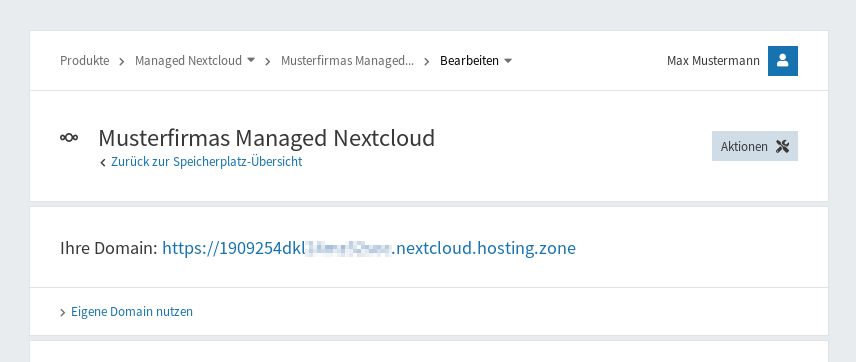
Klicken Sie in der Detailansicht auf “Eigene Domain nutzen”. Auf der folgenden Seite können Sie eine Domain angeben, die Sie nutzen möchten. Falls es sich um eine Domain handelt, deren DNS-Zone in Ihrem hosting.de-Konto verwaltet wird, so können die notwendigen Anpassungen automatisch vorgenommen werden. Schalten Sie dazu den Schieberegler auf “An”. Falls es sich um eine extern verwaltete Domain handelt, so werden Ihnen die DNS-Einträge angezeigt, die sie für die Domain in der externen DNS-Zone hinterlegen müssen.
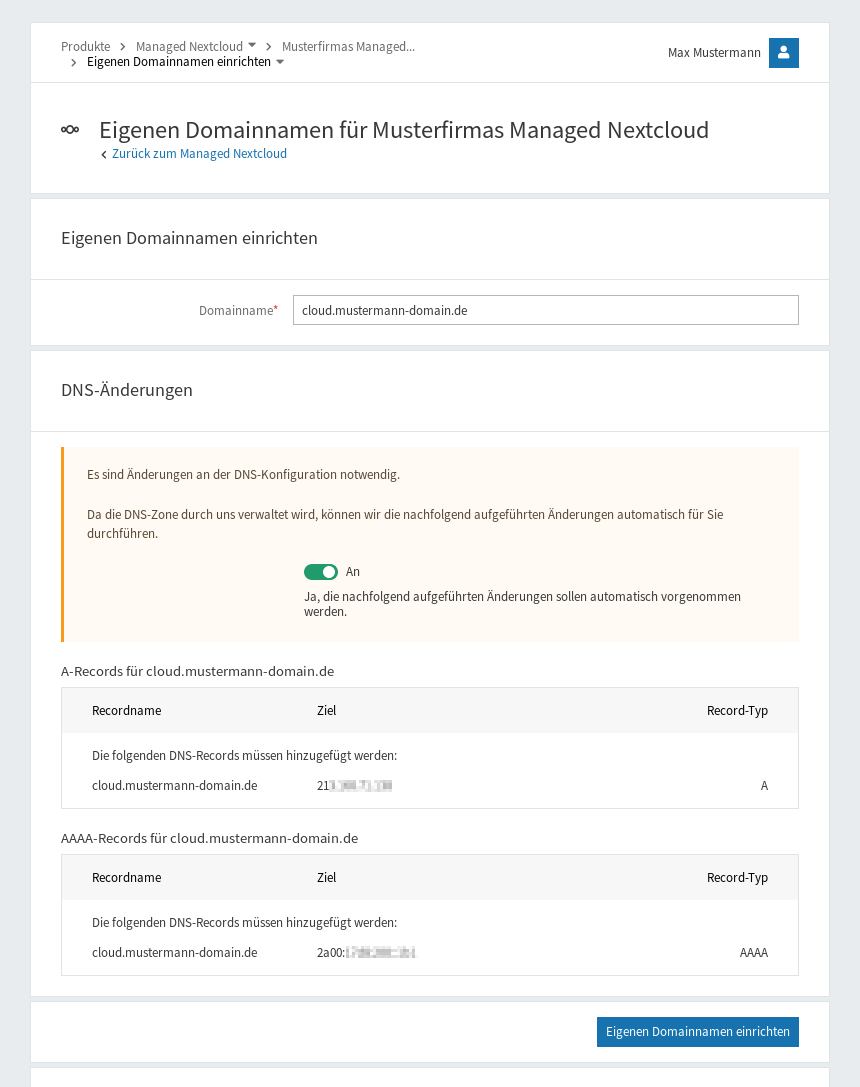
Klicken Sie abschließend auf “Eigene Domain einrichten”. Nach kurzer Einrichtungszeit ist Ihre Nextcloud unter der gewünschten Domain erreichbar.
Erstellung von Gruppen und Konten für BenutzerInnen
Benutzerkonten können manuell über das Kundeninterface von hosting.de angelegt und verwaltet werden.
- Klicken Sie im Hauptmenü auf “Managed Nextcloud”.
- Klicken Sie in der Box “Benutzer” auf “Bearbeiten”.
- Klicken Sie auf das “+"-Symbol.
Im Folgenden können Sie den neuen Benutzer konfigurieren:
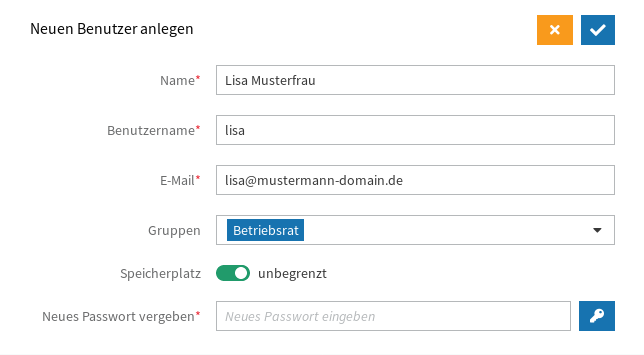
Benutzer können in Benutzergruppen zusammengefasst werden, denen später spezifische Berechtigungen innerhalb der Cloud zugewiesen werden können. Die Gruppen können den Benutzern auch direkt bei der Erstellung zugewiesen werden.
Teilen von Ordnern
Nextcloud bietet die Möglichkeit, Dateien und Ordner mit einem oder mehreren Benutzern und Gruppen zu teilen. Es können also z.B. vom Administrator für einzelne Abteilungen Ordner erstellt und spezifisch mit diesen geteilt werden.
Um einen Ordner freizugeben, loggen Sie sich in das Webinterface Ihrer Nextcloud ein. Gehen Sie zur Übersicht der Ordner und Dateien. Klicken Sie bei dem Ordner, welchen Sie mit einem Benutzer oder einer Gruppe teilen möchten, auf das Teilen-Symbol neben den Ordnern. Geben Sie den Namen der gewünschten Gruppe oder des Benutzers ein.
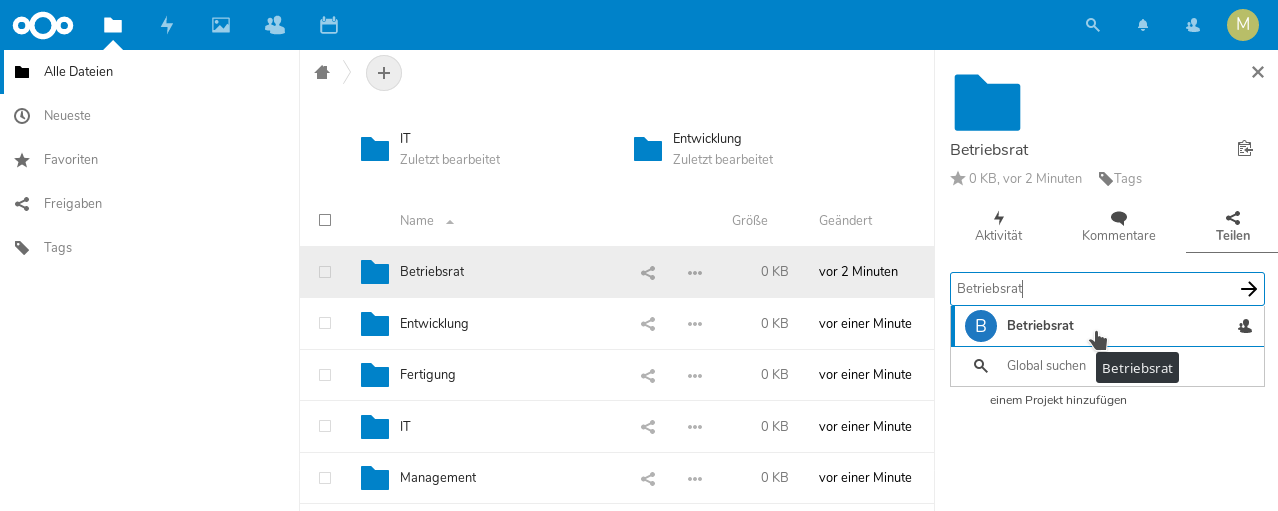
Kalender & Kontakte
Über eine Nextcloud-Instanz können Benutzer ihren persönlichen Kalender über mehrere Geräte synchronisieren, aber auch Termine mit anderen Nutzern der Cloud teilen. Hierzu müssen die Apps “Kalender” und “Kontakte” im Kundeninterface von hosting.de für das Nextcloud-Produkt aktiviert werden:
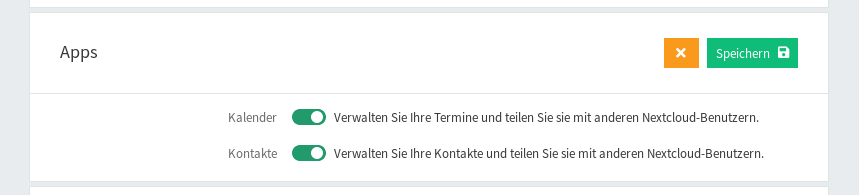
Der Kalender kann anschließend im Webinterface der Nextcloud angezeigt und bearbeitet werden. Eine Synchronisation des Kalenders über die “CalDAV”-Schnittstelle mit Smartphones und Desktop-Rechnern ist ebenfalls möglich. Verweise auf weiterführende Artikel zur Einrichtung der Synchronisation mit Ihren Geräten finden Sie am Ende dieses Artikels.
Kalender teilen
Auch Kalender können spezifisch mit Gruppen und anderen Benutzern geteilt werden. Sie können z.B. einen firmenweiten Kalender erstellen und diesen dann mit einer Gruppe teilen, in der sich alle Mitarbeiter Ihrer Firma befinden:
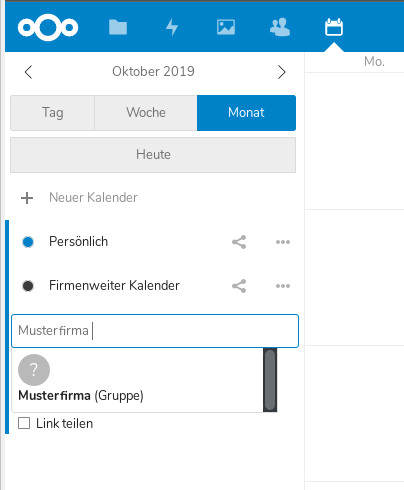
Adressbücher teilen
Adressbücher können ebenfalls mit Gruppen geteilt werden. Erstellen Sie hierzu zunächst ein Adressbuch, welches Sie teilen möchten, z.B. das “Firmenweite Adressbuch”:
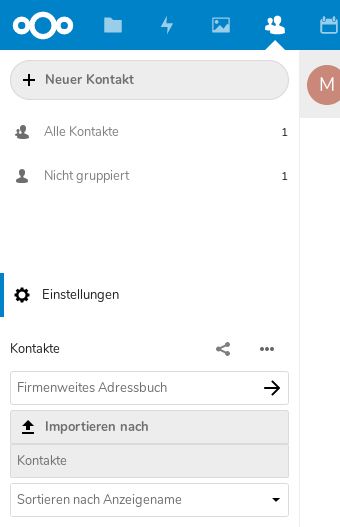
Klicken Sie beim gewünschten Adressbuch anschließend auf das Teilen-Symbol und geben Sie die Gruppe an, mit welcher der Kalender geteilt werden soll.
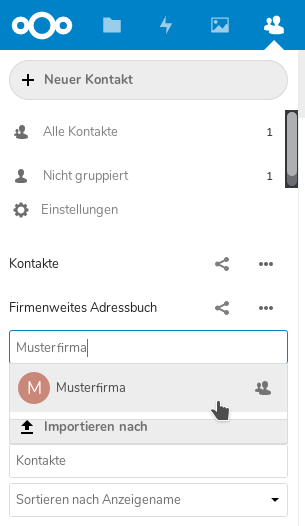
Integration der Cloud in die Infrastruktur
Desktop
Microsoft Windows
- Microsoft Windows: Dateien, Kontakte und Kalender synchronisieren
- Microsoft Outlook: Kalender und Kontakte direkt mit Outlook synchronisieren
- WebDAV: die Nextcloud als Netzlaufwerk einbinden
Apple macOS
- Apple macOS Dateien, Kontakte und Kalender synchronisieren
- WebDAV: die Nextcloud als Netzlaufwerk einbinden
Linux
Smartphones & Tablets
Android
- Android Nextcloud Client: Dateien synchronisieren
- Android DAVx⁵ Client: Kalender und Kontakte synchronisieren
iOS
- Apple iOS: Dateien, Kontakte und Kalender synchronisieren